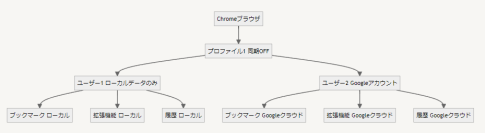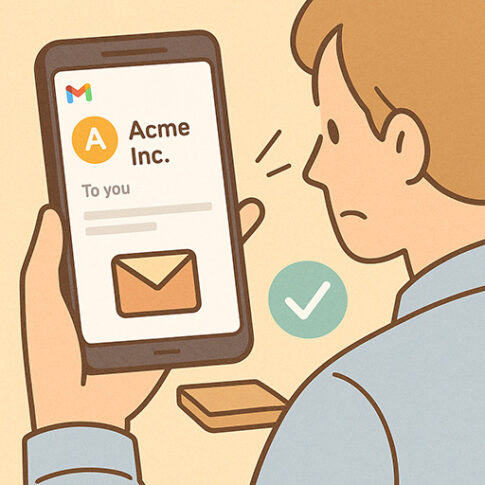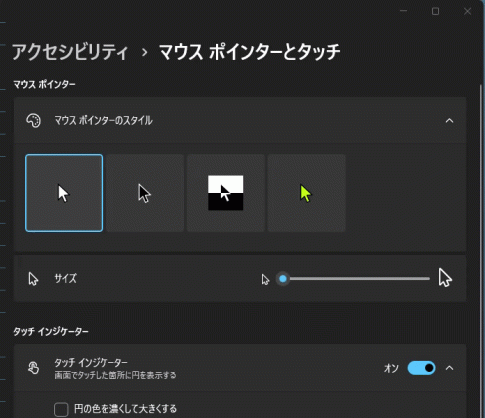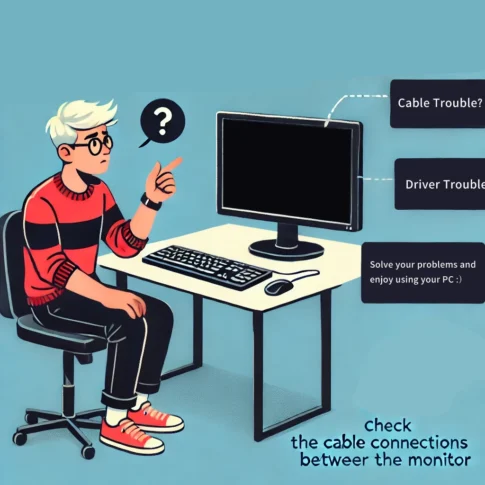Windowsのデフォルト設定ですと、この機能を使うための設定が無効化されているかと思いますので下記の3か所を設定変更します。この設定を行う事でPCがスリープ状態になったとき、キーボードのキー(何でもよい)を押せばスリープ解除が可能です。PCによっては対応しているUSBポートが決まっていたり(Smart Power On対応ポート)、UEFIでDeep Sleepなどの設定変更が追加で必要になります。メーカーサイトで利用している機種の設定変更を探してください。
ここでは、オーソドックスな設定の説明をします。
1.高速スタートアップの無効化
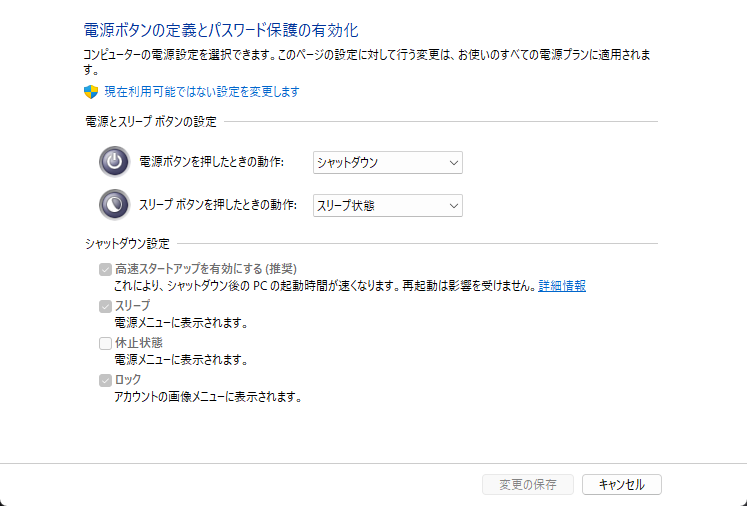
2.デバイスマネジャーでのキーボード設定変更:
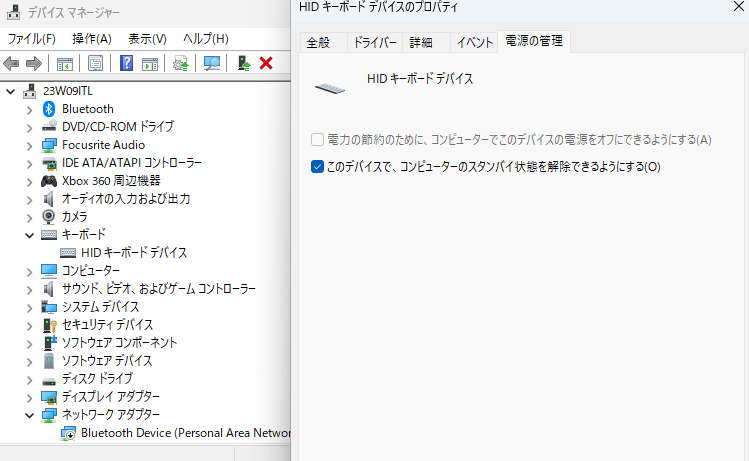
以上の手順で、USB キーボードからのスリープ解除を設定できるはずです。ただし、一部のPCやキーボードでは動作しない場合がありますので、注意が必要です。また、これはUSBマウスでも同様に設定が可能です。
合わせて次の記事もご覧ください。
Windowsのスリープ後にUSB接続が切断されるときの対処(USBのセレクティブ サスペンド)